如何做柱状图表
Posted
tags:
篇首语:本文由小常识网(cha138.com)小编为大家整理,主要介绍了如何做柱状图表相关的知识,希望对你有一定的参考价值。
参考技术A1、无需选中数据,直接单击“插入”。
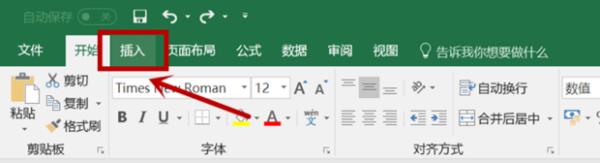
2、选择如图图标“柱形图”。
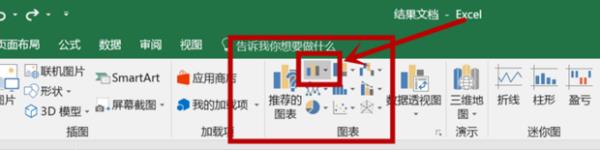
3、在右上方单击“选择数据”。
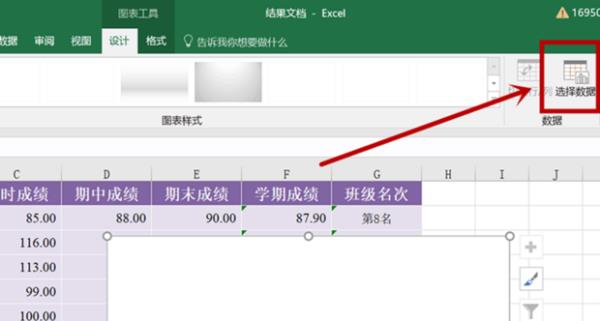
4、红框内指需要填充的数据。
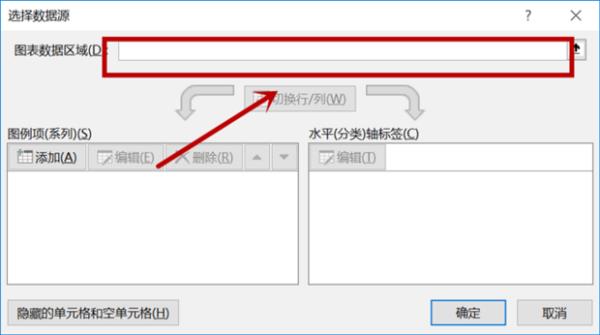
5、选中数据即可,点击“确定”。
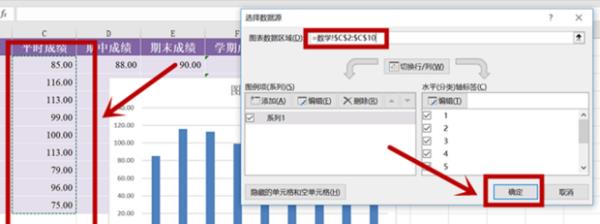
6、显示出如下图标即可。
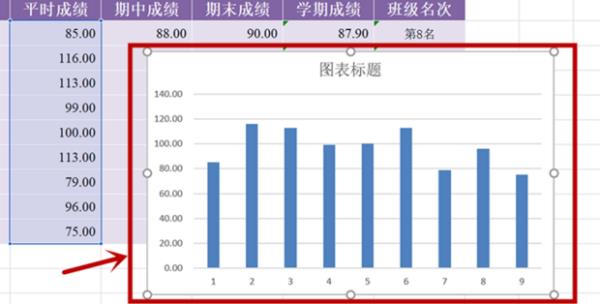
7、如果需要彩色的柱形图。再次点击右上方的“选择数据”。
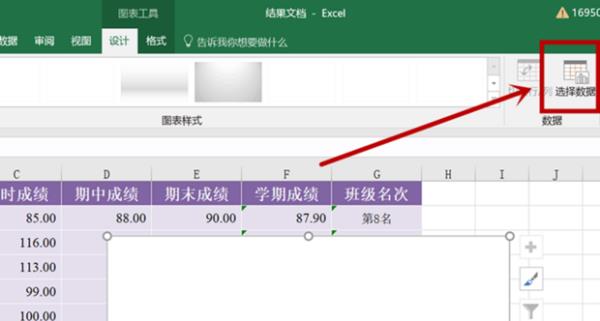
8、点击中间的“切换行/列”。
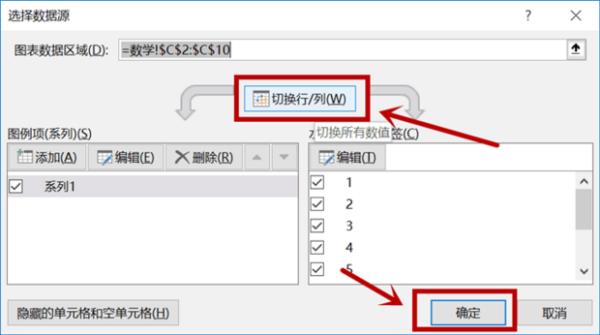
9、显示如下彩色柱形图即可。方法很简单。
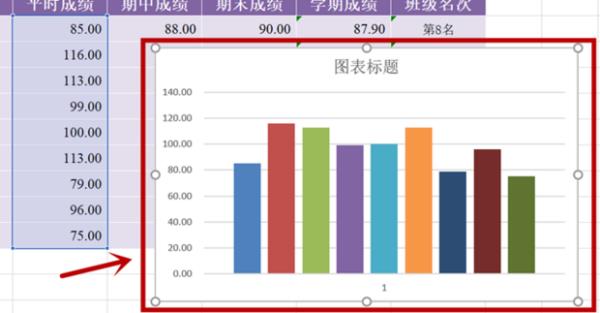
您好,我这边正在为您查询,请稍等片刻,我这边马上回复您
1.打开一个需要做柱状图的数据表。2.选中需要做柱状图的单元格。3.在菜单栏中找到“插入”中的“柱状图”工具按钮。4.选择要插入的柱状图的样式。5.一个最简单的柱状图就插入完成了。6.我们可以在“设计”菜单中更改柱状图的样式和颜色。7.如果觉得柱状图数量不容易看,可以在柱状图处单击鼠标右键,选择“添加数据标签”选项。
参考技术C不同的软件做法做柱状图其原理一样,但具体操作是不一样。
现以常用的Word 2007软件为例,其方法如下:
打开word文档
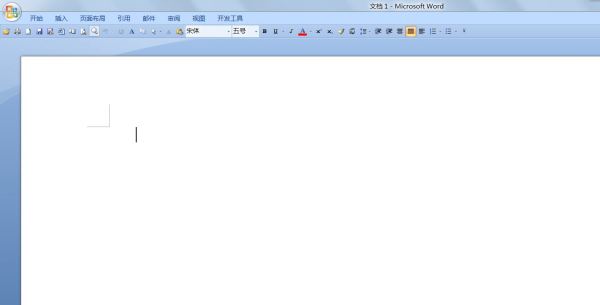
2.按照下图所示,点击菜单栏的插入\\图片\\柱状图,选择所要的柱状图类型(图中选择了“簇状柱状图),最后按确定键。
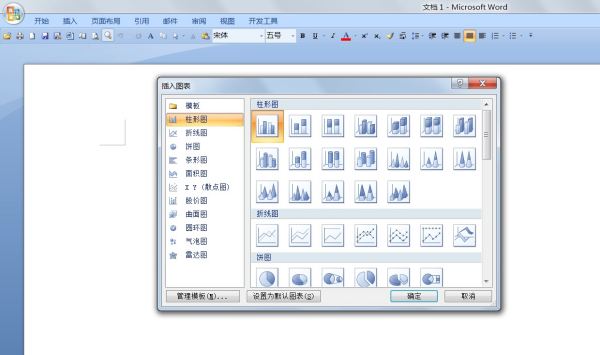
3.按确定键后,就出现如下图所示的界面。
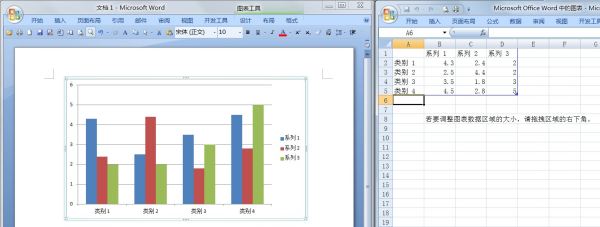
4.在下图所示的数据表中输入您想要的数据,例如类别设置成四季,是横坐标;系列1为收入,系列2为支出,等等。
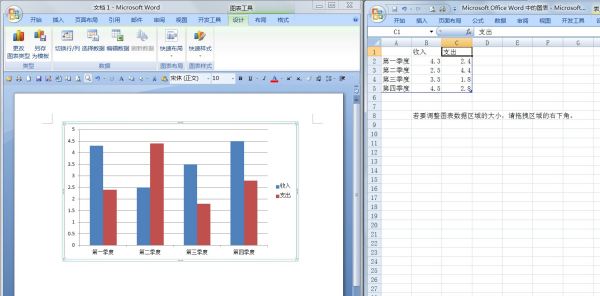
5.如图所示,一张柱状图就好了。
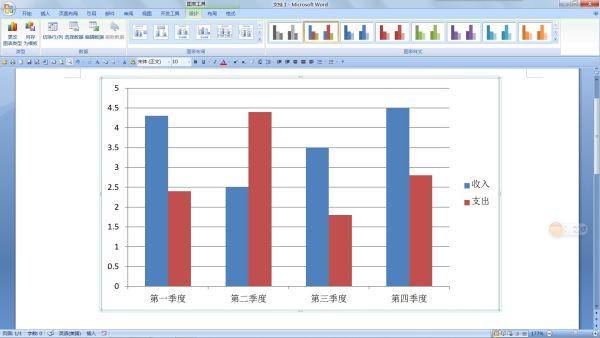
参考技术D
选择数据表,插入柱状图即可;
如图所示:
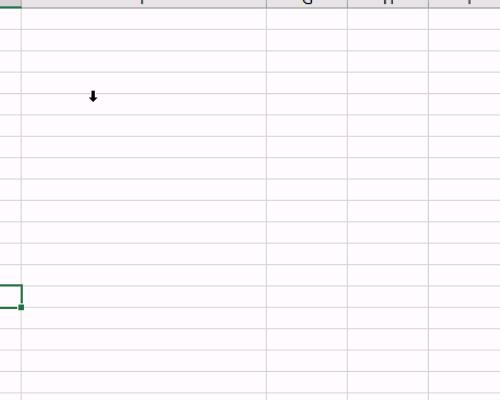
以上是关于如何做柱状图表的主要内容,如果未能解决你的问题,请参考以下文章